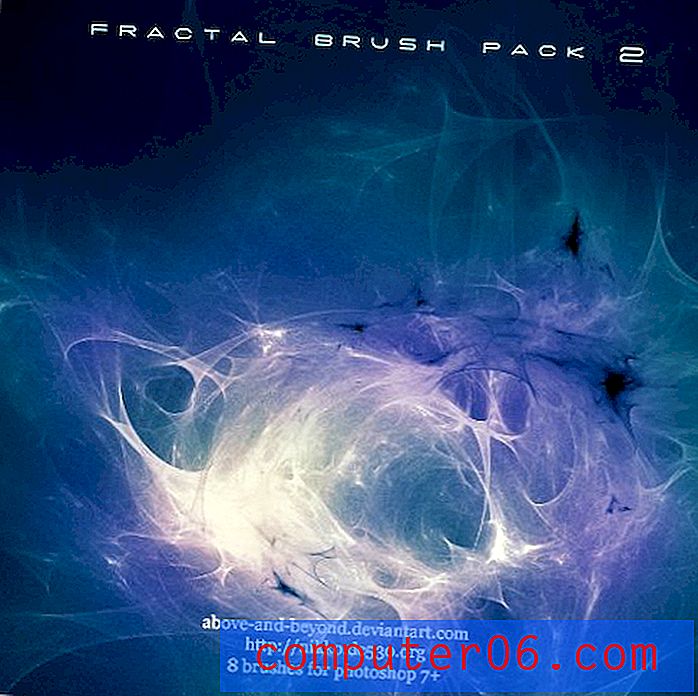Jak najít číslo IMEI vašeho iPhone v iOS 9
Existuje několik informací, které identifikují váš iPhone, a jednou z nejdůležitějších informací je číslo International Mobile Equipment Identify (IMEI). Pokud si koupíte iPhone od jednotlivého prodejce, budete pravděpodobně potřebovat IMEI pro nastavení zařízení u vašeho mobilního operátora.
Existuje několik různých míst, kde můžete najít tyto informace, a my vám ukážeme metodu, kterou můžete použít k vyhledání tohoto čísla v iPhonu prostřednictvím nabídky Nastavení.
Nalezení čísla IMEI na vašem iPhone 6
Následující kroky vám ukážou, jak najít číslo IMEI pro váš iPhone pomocí aplikace Nastavení na zařízení.
Zde je návod, jak najít číslo IMEI na iPhonu iOS 9 -
- Otevřete nabídku Nastavení .
- Vyberte možnost Obecné .
- Klepněte na tlačítko O aplikaci v horní části obrazovky.
- Přejděte dolů do dolní části nabídky a vyhledejte možnost IMEI . Číslo je zobrazeno vpravo od toho.
Stejné kroky jsou uvedeny níže s obrázky -
Krok 1: Klepněte na ikonu Nastavení .

Krok 2: Přejděte dolů a klepněte na možnost Obecné .
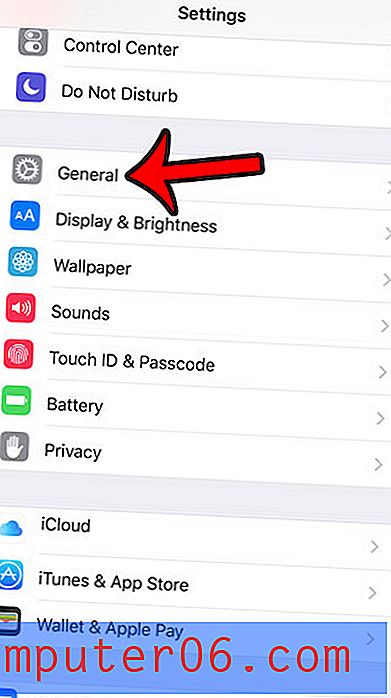
Krok 3: Klepněte na tlačítko O aplikaci v horní části obrazovky.
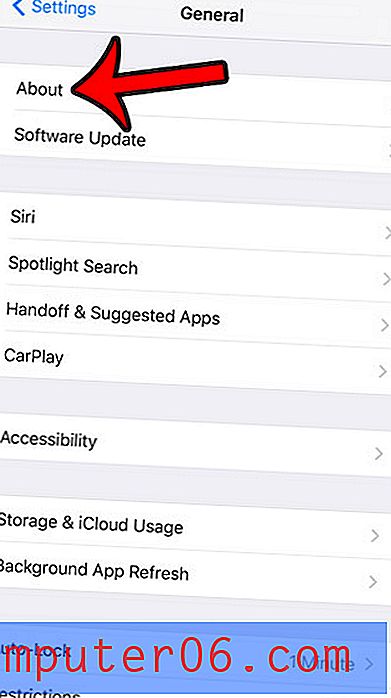
Krok 4: Přejděte do dolní části nabídky a vyhledejte v tabulce řádek IMEI . Číslo, které potřebujete, je vpravo od něj.
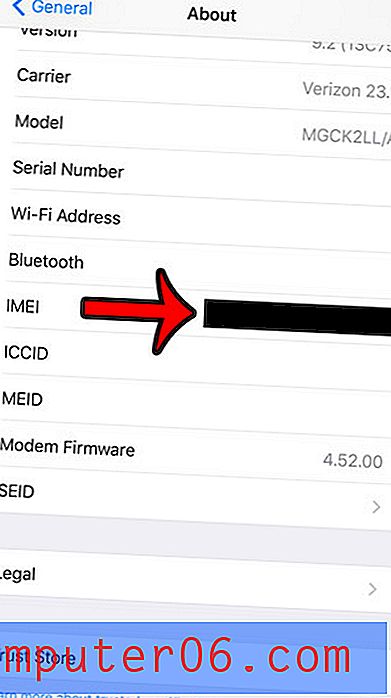
Číslo IMEI můžete zkopírovat klepnutím a přidržením a stisknutím černého tlačítka Kopírovat . Zkopírované číslo IMEI lze vložit na jiné místo klepnutím a podržením prstu na obrazovce a výběrem možnosti Vložit . Další informace o kopírování a vkládání na iPhone, pokud máte potíže.
Je jméno přiřazené vašemu iPhone nesprávné? Naučte se, jak změnit název zařízení v iPhone a jak usnadnit identifikaci v bezdrátových sítích nebo při použití osobního hotspotu.